Настройка основной печати
В этом разделе описана простая процедура настройки для корректной печати на принтере.
Загрузите бумагу в принтер
Выберите принтер
Выберите модель из списка Принтер (Printer) в Диалоговое окно "Печать".
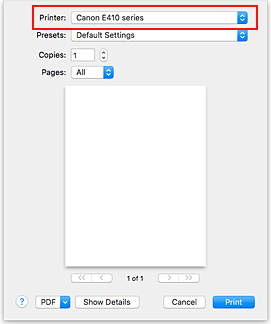
 Примечание.
Примечание.- Щелкните Подробнее (Show Details), чтобы переключить окно настройки в режим расширенного представления.
Выберите размер бумаги.
Выберите размер бумаги, который будет использоваться, в разделе Размер бумаги (Paper Size).
Можно также задать число копий, диапазон печати и направление печати.
Во всплывающем меню выберите Качество и носители (Quality & Media)

Выберите тип носителя
Выберите тип носителя, загруженного в принтер.

Выберите качество печати
Для параметра Качество печати (Print Quality) выберите подходящее значение Высокое (High), Стандарт (Standard) или Черновик (Draft).
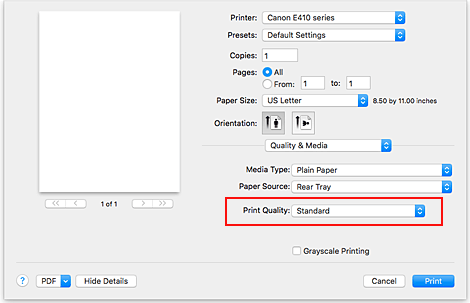
 Внимание!
Внимание!- Выбор качества печати будет отличаться в зависимости от выбранной настройки печати.
Щелкните Печать (Print).
При запуске печати принтер печатает документ в соответствии с типом носителя и форматом бумаги.
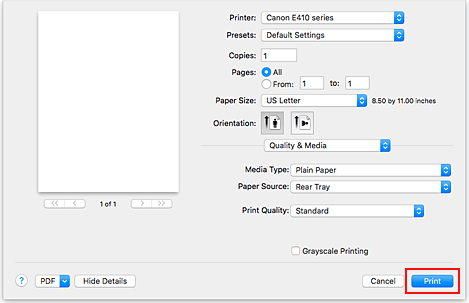
 Внимание!
Внимание!
- Если установить флажок Больше не показывать (Do not show again) до начала печати, пока отображается справочное сообщение, остальные справочные сообщения отображаться не будут.
- В разделе Наборы настроек (Presets) щелкните Сохранить текущие параметры как наборы настроек... (Save Current Settings as Preset...) для регистрации выбранных параметров.


